- Многие пользователи не смогли выполнить обновление до последней версии и получили код ошибки 0x80070490 при установке обновления Windows 11.
- Это может быть связано с повреждением системных файлов, проблемами с компонентами Центра обновления Windows или конфликтующим сторонним приложением.
- Чтобы исправить ошибку, перезагрузите компьютер, запустите встроенное средство устранения неполадок, выполните сканирование DISM и SFC и другие методы здесь.
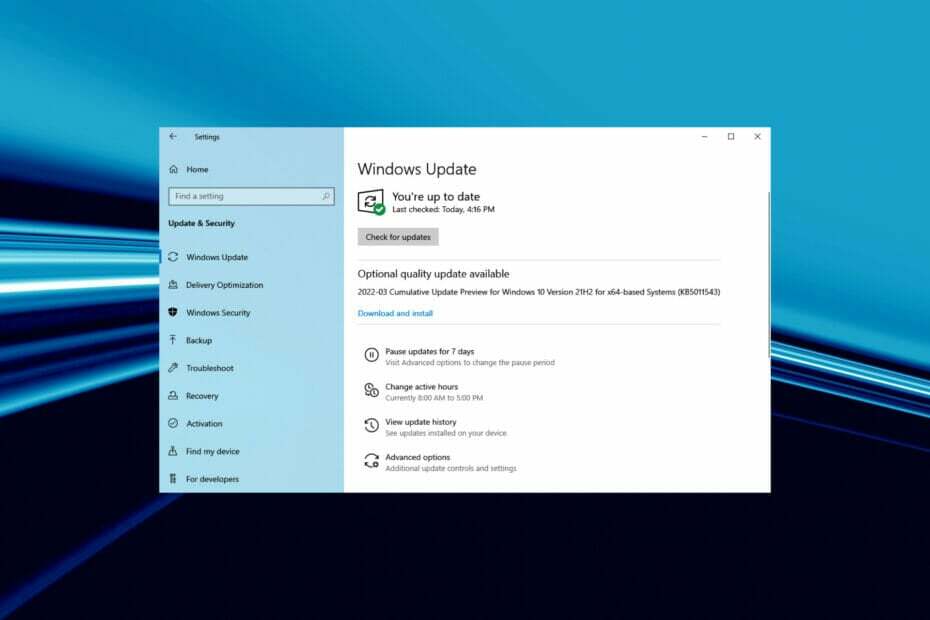
ИксУСТАНОВИТЕ, НАЖИМАЯ НА СКАЧАТЬ ФАЙЛ
Это программное обеспечение исправит распространенные компьютерные ошибки, защитит вас от потери файлов, вредоносного ПО, аппаратного сбоя и оптимизирует ваш компьютер для достижения максимальной производительности. Исправьте проблемы с ПК и удалите вирусы прямо сейчас, выполнив 3 простых шага:
- Скачать инструмент восстановления ПК Restoro который поставляется с запатентованными технологиями (патент доступен здесь).
- Нажмите Начать сканирование чтобы найти проблемы Windows, которые могут вызывать проблемы с ПК.
- Нажмите Починить все для устранения проблем, влияющих на безопасность и производительность вашего компьютера
- Restoro был скачан пользователем 0 читателей в этом месяце.
Хотя обычно вы не должны сталкиваться с ними, многие сообщают об ошибках обновления. А с возможностью обновления до последней версии, доступной через Центр обновления Windows, код ошибки 0x80070490 при установке Windows 11 может вызвать некоторые проблемы.
В отличие от большинства ошибок обновления, это не только помешает вам установить последнюю версию, но и, по сути, выполнить обновление до последней версии, то есть до Windows 11.
Хотя код ошибки 0x80070490 также можно встретить при установке приложений в Windows 11 или даже при их запуске в этом руководстве особое внимание будет уделено обновлению Windows 10 до ошибки 11 0x80070490. часть.
Почему я вижу код ошибки 0x80070490 при установке Windows 11?
Как и в случае с другими подобными ошибками, это также может быть вызвано поврежденными системными файлами, сторонними антивирусами, препятствующими обновлению, или незначительным сбоем в ОС.
Помимо этого, это также может быть связано с поврежденными компонентами Центра обновления Windows, поскольку они критичен для установки обновлений, и проблемы с ним могут привести к коду ошибки 0x80070490 при установке Windows 11.
Какой бы ни была основная причина в вашем случае, перечисленные ниже методы должны устранить ошибку. Просто следуйте им в указанной последовательности для быстрого устранения неполадок.
Как исправить код ошибки 0x80070490 при обновлении до Windows 11?
1. Используйте специальный инструмент для ремонта
Хотя вы можете вручную устранить ошибку, существует более простая и быстрая альтернатива — использовать специальный инструмент для исправления. Мы рекомендуем Restoro, так как он один из лучших и помогает устранить максимум ошибок, в том числе с Центром обновления Windows.
Помимо этого, он также сканирует на предмет заражения вредоносным ПО и после его удаления устраняет ущерб, причиненный вредоносным ПО. Если у вас отсутствуют важные DLL-файлы и вы не можете запустить программу, Restoro придет вам на помощь, автоматически заменив их.
Будь то какие-либо проблемы с ПК, Restoro станет вашим постоянным помощником и обеспечит вам наилучшую производительность системы в сочетании с наименьшим количеством ошибок.
⇒ Получить Ресторо
2. Перезагрузите компьютер
- Перейдите на рабочий стол, нажмите Альт + F4 запустить Выключить Windows поле и выберите Начать сначала из выпадающего меню.
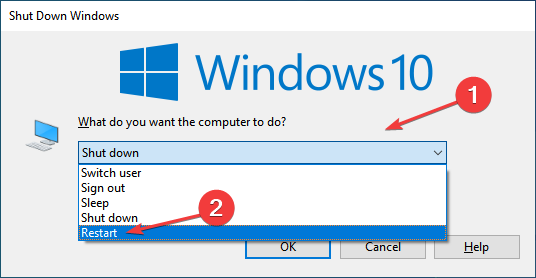
- Далее нажмите на Ok внизу, чтобы перезагрузить компьютер.
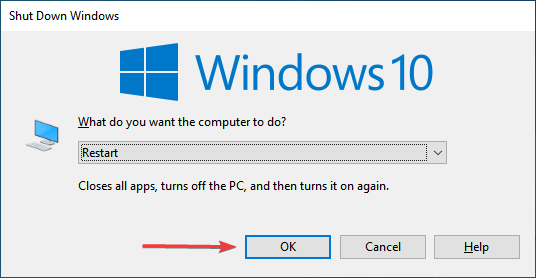
Большинство ошибок обновления Windows, включая код ошибки 0x80070490 при установке Windows 11, можно исправить простым перезапуском. Если это незначительная ошибка, перезагрузка компьютера перезагрузит ОС и сразу устранит ее.
2. Запустите средство устранения неполадок Центра обновления Windows
- нажимать Окна + я запустить Настройки приложение и нажмите на Обновление и безопасность из различных вариантов, перечисленных здесь.
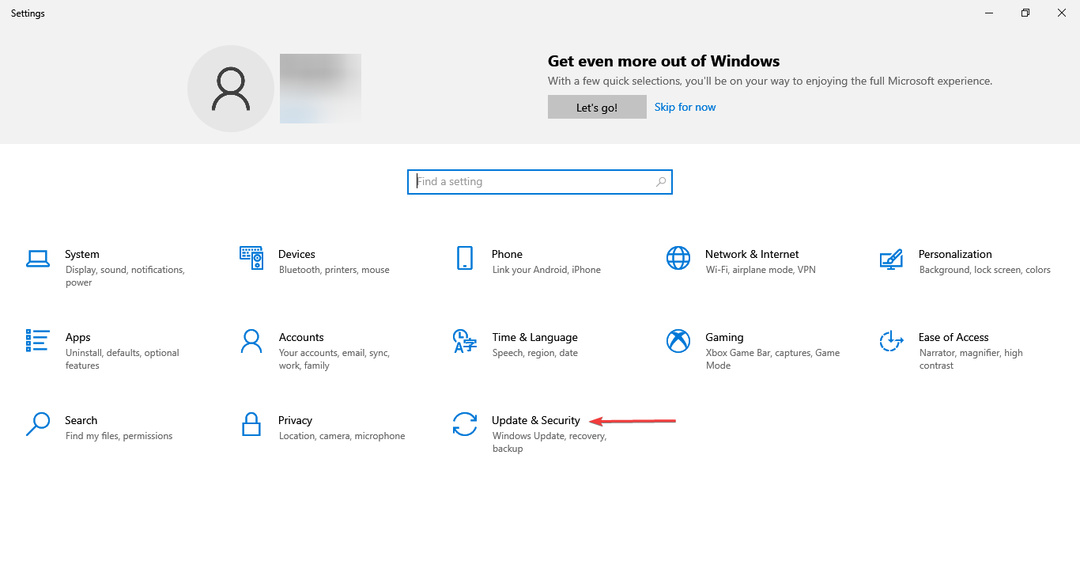
- Далее выберите Устранение неполадок на вкладках, перечисленных на панели навигации слева.
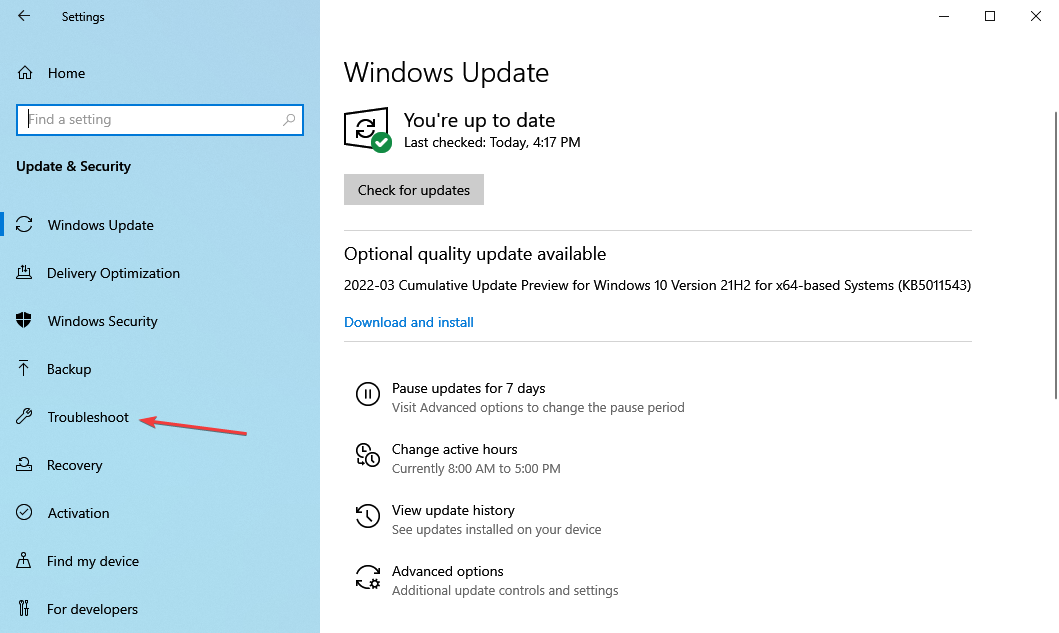
- Нажать на Дополнительные средства устранения неполадок вариант справа.
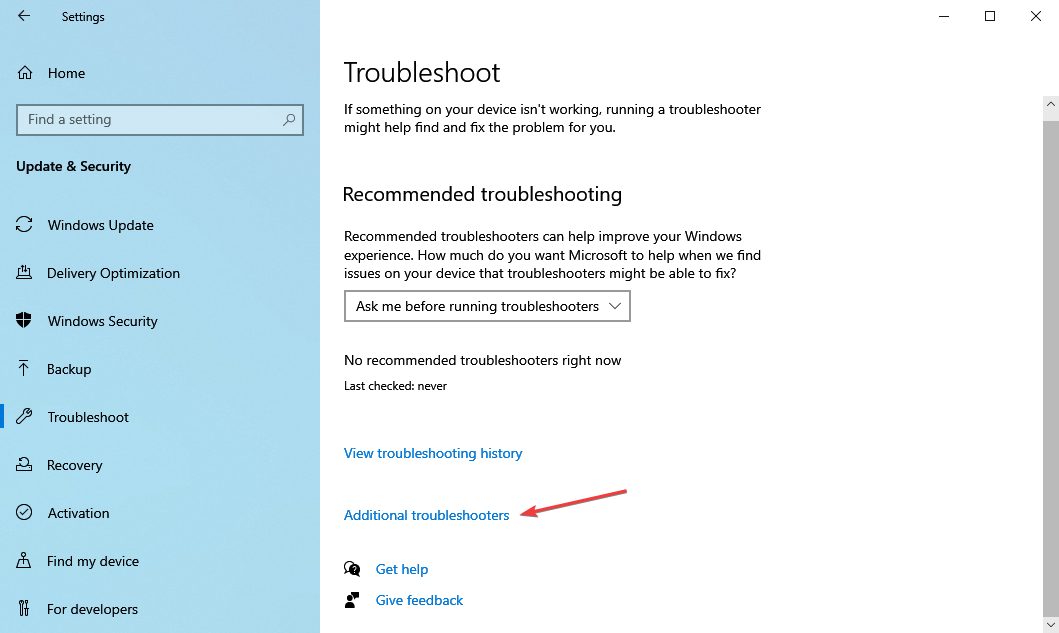
- Теперь выберите Центр обновления Windows запись здесь, а затем нажмите на Запустите средство устранения неполадок кнопка, которая появляется под ним.
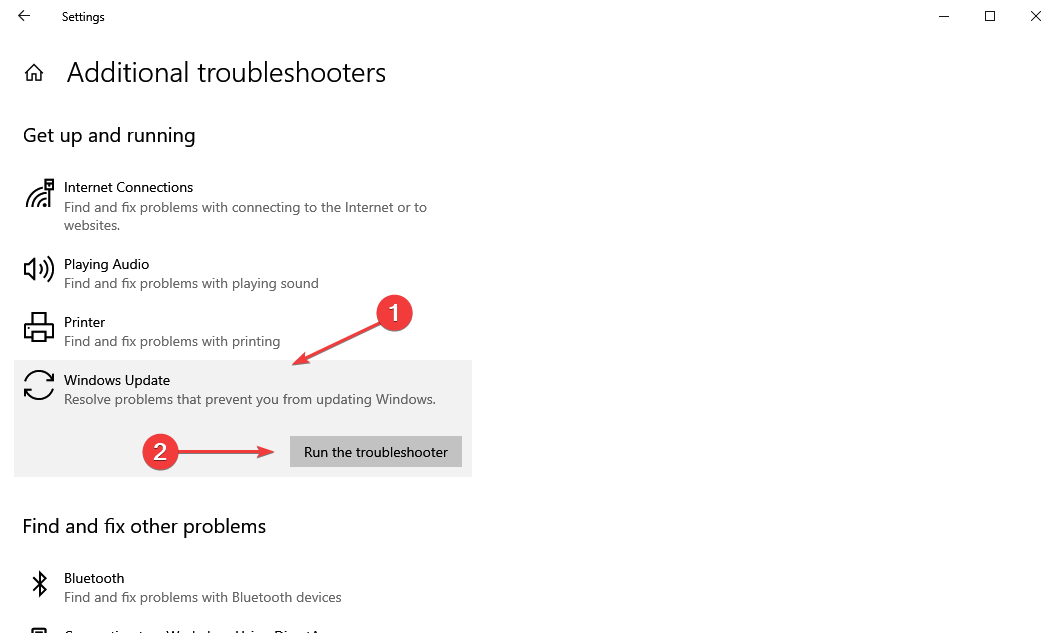
Большинство ошибок можно просто исправить, запустив специальное встроенное средство устранения неполадок, будь то с ОС или внешним устройством. В этом случае вам на помощь придет средство устранения неполадок Центра обновления Windows.
Если вы по-прежнему сталкиваетесь с кодом ошибки 0x80070490 при обновлении до Windows 11, перейдите к следующему способу.
3. Убедитесь, что критически важные службы работают
- нажимать Окна + р запустить Бегать команда, введите services.msc в текстовом поле и либо щелкните Ok или ударить Войти запустить Услуги приложение.
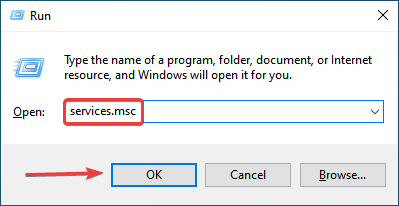
- Теперь найдите Фоновая интеллектуальная служба передачи, щелкните его правой кнопкой мыши и выберите Характеристики из контекстного меню.
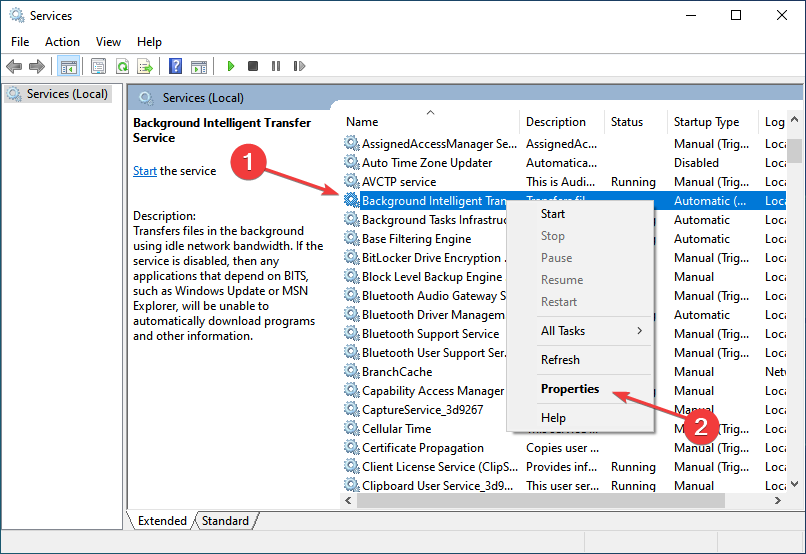
- Нажать на Тип запуска выпадающее меню и выберите автоматический из вариантов списка.
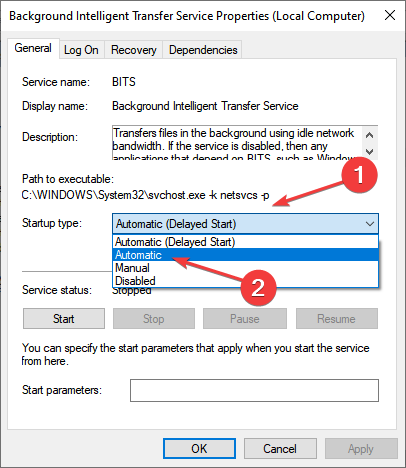
- Далее проверьте, Статус услуги говорит Бег. В случае, если он не нажимает на Начинать кнопку, а затем вкл. Ok чтобы сохранить изменения.
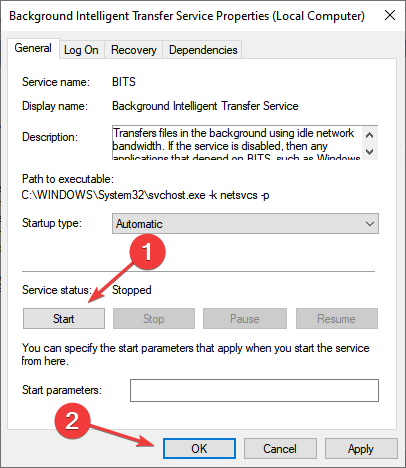
- Повторите тот же процесс с Криптографический а также Центр обновления Windows Сервисы.
После внесения изменений перезагрузите компьютер, чтобы они вступили в силу, и проверьте, исправлен ли код ошибки 0x80070490, возникший при установке Windows 11.
- Отказано в доступе к Wmic [Исправлено]
- Папка автозагрузки Windows 11 не работает? Примените эти исправления
- Как настроить лучшие параметры Windows 11 HDR
- Вот как исправить ошибку Windows 11 Winload
4. Выполните сканирование DISM и SFC
- нажимать Окна + р запустить Бегать команда, тип команда в текстовом поле нажмите и удерживайте Ctrl + Сдвиг, а затем либо щелкните Ok или ударить Войти запустить повышенный Командная строка.
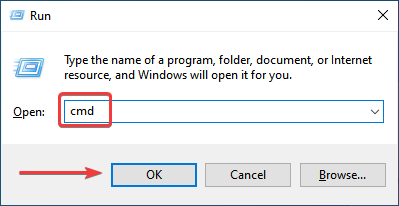
- Нажмите да в UAC (Контроль учетных записей пользователей) появится подсказка.
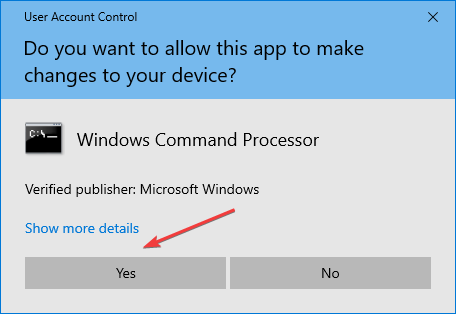
- Оказавшись здесь, вставьте следующую команду и нажмите Войти запустить DISM инструмент.
DISM.exe/Online/Cleanup-image/Restorehealth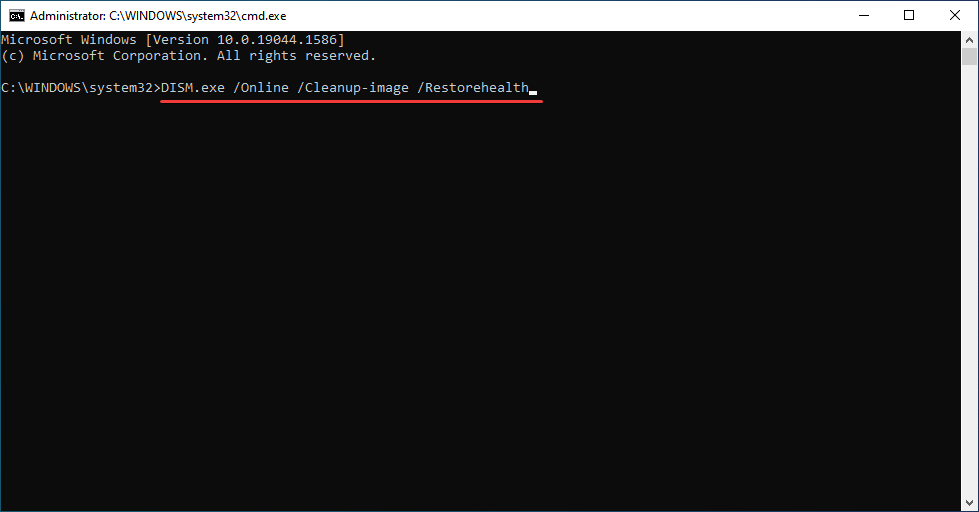
- Теперь выполните следующую команду, чтобы выполнить SFC сканирование.
sfc/scannow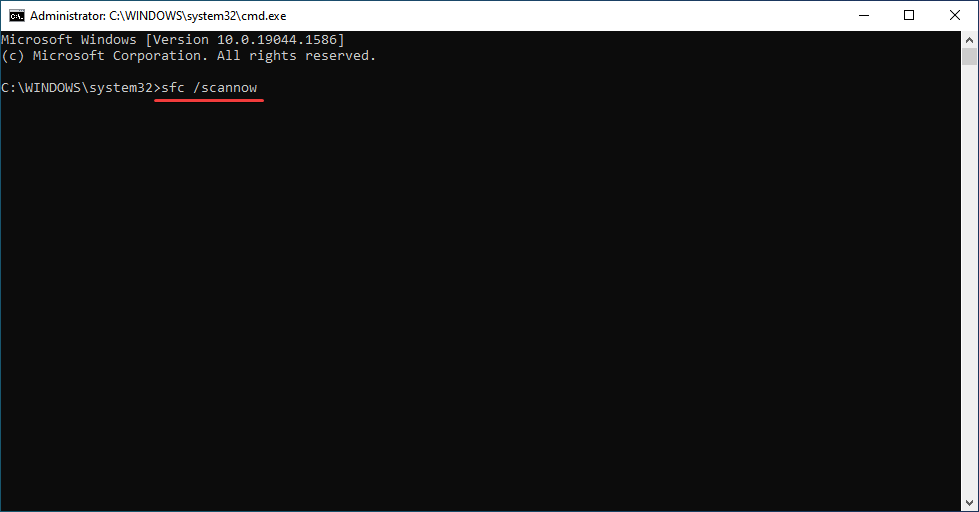
- После запуска двух перезагрузите компьютер.
Совет эксперта: Некоторые проблемы с ПК трудно решить, особенно когда речь идет о поврежденных репозиториях или отсутствующих файлах Windows. Если у вас возникли проблемы с исправлением ошибки, возможно, ваша система частично сломана. Мы рекомендуем установить Restoro, инструмент, который просканирует вашу машину и определит, в чем проблема.
кликните сюда скачать и начать ремонт.
DISM (Обслуживание образов развертывания и управление ими) Инструмент ищет проблемы с образом Windows и при необходимости вносит изменения в установочные файлы Windows, чтобы исправить ошибку.
SFC (Проверка системных файлов) сканирование используется для выявления поврежденных системных файлов, и если они обнаружены, они заменяются их кэшированной копией, хранящейся в системе.
После запуска двух сканирований и перезагрузки компьютера проверьте, не сталкиваетесь ли вы с кодом ошибки 0x80070490 при установке обновления Windows 11.
5. Удалить сторонний антивирус
- нажимать Окна + я запустить Настройкии выберите Программы из перечисленных здесь вариантов.

- Теперь найдите сторонний антивирус в списке справа, выберите его, а затем нажмите Удалить.
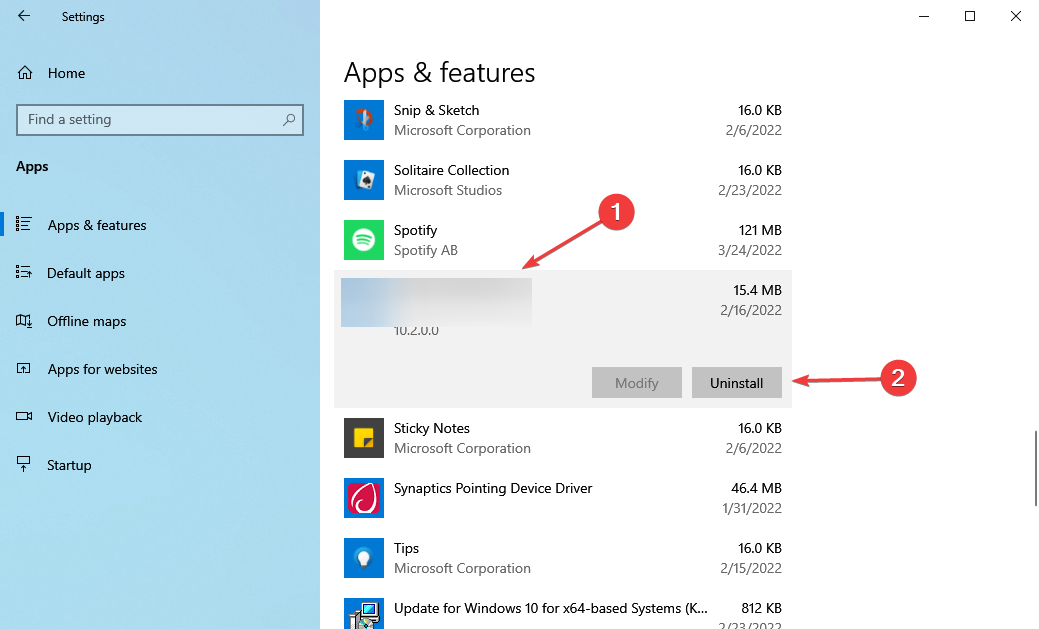
- Еще раз нажмите Удалить в появившемся окне подтверждения.
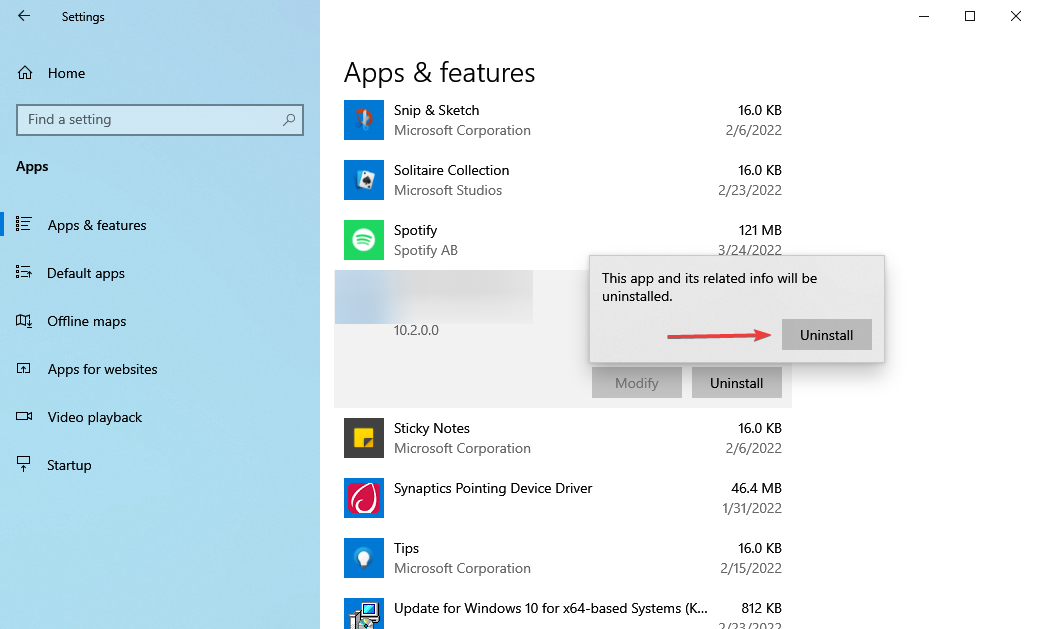
Известно, что некоторые сторонние антивирусы блокируют обновления и могут привести к появлению кода ошибки 0x80070490 при обновлении до Windows 11. Если у вас установлены какие-либо из них, удалите их, а затем попробуйте установить обновление Windows 11.
6. Сбросить компоненты Центра обновления Windows
- нажимать Окна + р запустить Бегать команда, введите команда в указанном текстовом поле удерживайте Ctrl + Сдвиг клавиши, а затем нажмите на Ok внизу.
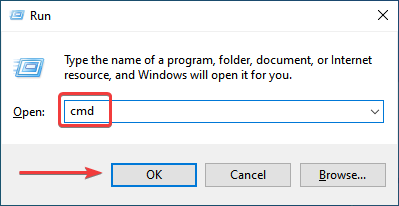
- Нажмите да в ОАК появится подсказка.
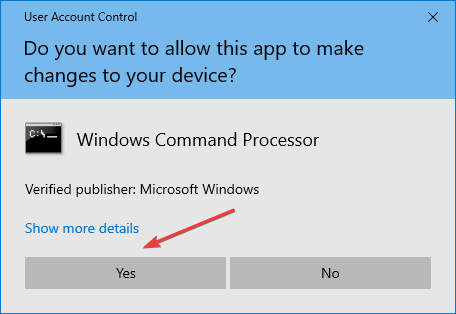
- Теперь вставьте следующие две команды и нажмите Войти остановить БИТЫ а также Центр обновления Windows оказание услуг.
чистые стоповые битычистая остановка - Выполните следующую команду, чтобы удалить qmgr*.dat файлы.
Удалить «%ALLUSERSPROFILE%Application DataMicrosoftNetworkDownloaderqmgr*.dat» - Если это первая попытка сброса, вы пропускаете эти три команды. Однако, если вы пробовали это раньше, выполните эти три, чтобы переименовать некоторые важные папки.
Рен %Systemroot%\SoftwareDistribution\DataStore DataStore.bakRen %Systemroot%\SoftwareDistribution\Download Download.bakРен %Systemroot%\System32\catroot2 catroot2.bak - Следующим шагом является сброс БИТЫ а также Центр обновления Windows service, выполните для этого следующие команды.
sc.exe sdset биты D:(A;; CCLCSWRPWPDTLOCRRCSY)(A;; CCDCLCSWRPWPDTLOCRSDRCWDWOBA)(A;; CCLCSWLOCRRCAU)(A;; CCLCSWRPWPDTLOCRRCPU)sc.exe sdset wuauserv D:(A;; CCLCSWRPWPDTLOCRRCSY)(A;; CCDCLCSWRPWPDTLOCRSDRCWDWOBA)(A;; CCLCSWLOCRRCAU)(A;; CCLCSWRPWPDTLOCRRCPU) - Теперь вставьте это и нажмите Войти.
cd /d %windir%\system32 - Затем выполните следующие команды по отдельности, чтобы перерегистрировать некоторые важные файлы.
regsvr32.exe atl.dll
regsvr32.exe urlmon.dll
regsvr32.exe mshtml.dll
regsvr32.exe
regsvr32.exe
regsvr32.exe jscript.dll
regsvr32.exe vbscript.dll
regsvr32.exe
regsvr32.exe msxml.dll
regsvr32.exe msxml3.dll
regsvr32.exe msxml6.dll
regsvr32.exe
regsvr32.exe
regsvr32.exe
regsvr32.exe dssenh.dll
regsvr32.exe rsaenh.dll
regsvr32.exe
regsvr32.exe
regsvr32.exe slbcsp.dll
regsvr32.exe cryptdlg.dll
regsvr32.exe
regsvr32.exe ole32.dll
regsvr32.exe shell32.dll
regsvr32.exe initpki.dll
regsvr32.exe
regsvr32.exe
regsvr32.exe
regsvr32.exe
regsvr32.exe
regsvr32.exe wups2.dll
regsvr32.exe
regsvr32.exe qmgr.dll
regsvr32.exe qmgrprxy.dll
regsvr32.exe
regsvr32.exe
regsvr32.exe
10. Предпоследний шаг — сброс Уинсок и выполнение следующей команды сделает это.netsh сброс винсока
11. Теперь все, что вам нужно сделать, это перезапустить БИТЫ а также Центр обновления Windows службу, которую вы остановили ранее. Выполните следующие команды для этого.чистые стартовые битычистый старт
Проблемы с компонентами Центра обновления Windows часто могут приводить к коду ошибки 0x80070490 при установке обновления для Windows 11. Сброс компонентов должен решить проблему.
Если и этот метод не работает, попробуйте следующий.
7. Вручную установить Windows 11
Последний вариант с вами, и тот, который должен работать для всех, — это вручную установить последнюю итерацию. Здесь также есть несколько способов сделать обновление. Самый простой из них обновиться до Windows 11 с помощью помощника по установке.
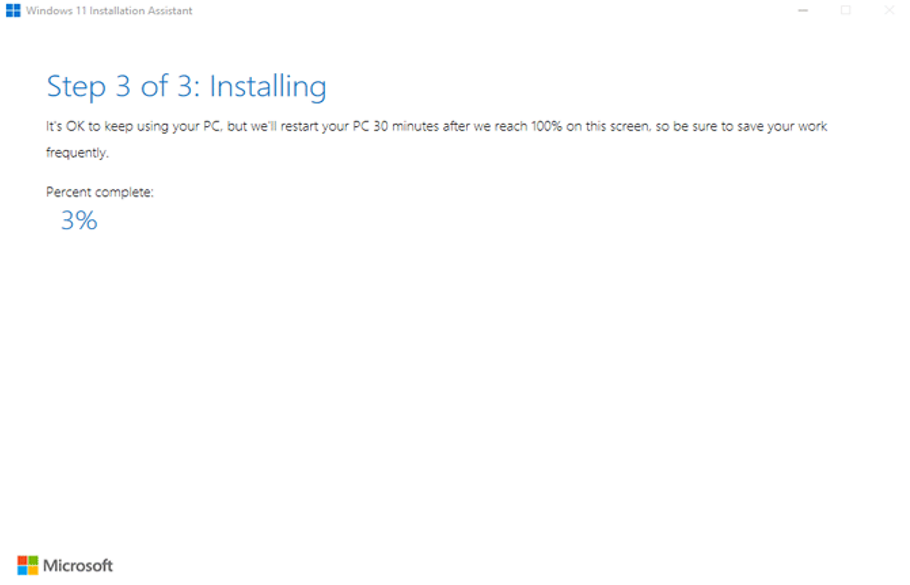
Другой вариант - создать загрузочную флешку для Windows 11 а затем установить ОС. Вы также можете использовать загрузочный USB-накопитель для расширенного устранения неполадок в Windows 11, если она не загружается.
Независимо от того, что привело к коду ошибки 0x80070490 при установке обновления Windows 11, вы всегда можете выполнить обновление с помощью перечисленных здесь методов.
Также узнайте, как исправить код ошибки 0x800f0989, еще одна ошибка, возникающая при обновлении до Windows 11 с предыдущей итерации через Центр обновления Windows.
Расскажите нам, какое исправление сработало, и ваше первое впечатление от Windows 11 в разделе комментариев ниже.
 Все еще есть проблемы?Исправьте их с помощью этого инструмента:
Все еще есть проблемы?Исправьте их с помощью этого инструмента:
- Загрузите этот инструмент для восстановления ПК получил рейтинг «Отлично» на TrustPilot.com (загрузка начинается на этой странице).
- Нажмите Начать сканирование чтобы найти проблемы Windows, которые могут вызывать проблемы с ПК.
- Нажмите Починить все для устранения проблем с запатентованными технологиями (Эксклюзивная скидка для наших читателей).
Restoro был скачан пользователем 0 читателей в этом месяце.


